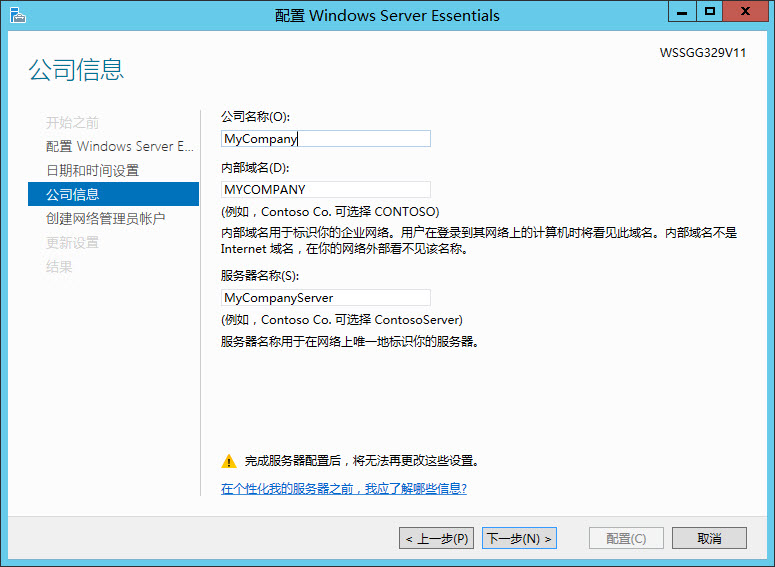安装和配置“Windows Server Essentials 体验”角色
今天的博客来自Windows Server Essentials团队的项目经理陈云龙和软件测试工程师罗勐。
今天,我们很高兴地为大家带来Windows Server Essentials全新的部署方式。
服务器角色显身手
先前,我们听取了大量的用户反馈,他们希望Windows Server Essentials的丰富功能能够突破Windows Server Essentials的版本限制而惠及众生。由此在发布Windows Server 2012 R2 Essentials的过程中,“作为服务器角色来部署Windows Server Essentials”就成为了我们投入的重点。就像Jason在之前的博客中提到的,Windows Server Essentials中的功能将会被同步发布在Windows Server 2012 R2 Essentials版以及Windows Server 2012 R2中的“Windows Server Essentials 体验”服务器角色。
事实上我们使用了相同的架构在这些不同的版本中:Windows Server 2012 R2 Essentials,Windows Server 2012 R2 Standard和Datacenter。从技术角度讲,全部的功能都被以完全相同的方式打包在“Windows Server Essentials 体验”这个角色中。而部署实践上的最大区别则是在Windows Server 2012 R2 Essentials版本中,这个角色会被提前开启,并且配置向导被设定为当用户登录到计算机时自动弹出。(当然还有一些“功能锁定和限制”的区别在本文不再赘述。)
灵活部署由你定
作为一个服务器角色, “Windows Server Essentials 体验”可以被部署在工作组计算机、域控制器、或者是域中的成员服务器。这里唯一的限制是“Windows Server Essentials 体验”只能被部署在一个单域环境中并且在你的环境中不能存在只读域控制器(RODC)。
当被部署在一个工作组计算机上时,配置向导将需要你提供信息来建立一个新的“活动目录”域环境,并配置这个角色所依赖的其他角色和功能。
当被部署在现有的域控制器或是一个域中的成员服务器(你需要使用原生工具加入你的现有域)上时,配置向导将简单地配置额外的角色和功能,而并不改变你现有的域环境。因此,对于那些想尝鲜的用户来讲,最稳妥的方式是将Windows Server Essentials部署在你现有IT环境中的一个成员服务器上,这样给你带来的影响最小。具体的步骤是:
- 将Windows Server 2012 R2 Standard或Datacenter加入你的域.
- 在“服务器管理器”中,开启并配置“Windows Server Essentials 体验”.
你可能已经注意到,之前版本中配置向导上供迁移的选项已经不再需要了,这是因为 Windows Server Essentials可以被部署在现有的域控制器上。如果你依然想通过迁移来使用最新平台,只要做一个活动目录迁移再配置Windows Server Essentials即可。关于迁移的更多详情,请参见Migrate from Previous Versions to Windows Server 2012 R2 Essentials。
运筹帷幄千里外
作为从本地计算机直接配置Windows Server Essentials的补充,你现在可以通过使用Windows PowerShell命令来实现更多高级应用了。例如说,在托管环境中使用Windows PowerShell进行远程设置,或是利用首次登陆脚本来进行无人参与安装。
几条简单的命令就能帮你完成安装和配置:
1. 首先使用下面这个命令来安装“Windows Server Essentials 体验”
Add-WindowsFeature ServerEssentialsRole
2. 接着为了配置它,我们需要Start-WssConfigurationService。你可以用get-help start-wssconfigurationservice来获得关于这条命令的更多帮助信息。
对于工作组计算机,请这样配置:
Start-WssConfigurationService -CompanyName "ContosoTest" -DNSName "ContosoTest.com" -NetBiosName "ContosoTest" -ComputerName "YourServerName” -NewAdminCredential $cred
如需将Windows Server Essentials设置成一个现有域的成员,下面的命令可以帮你开启配置进程。请注意,这里你必须以企业管理员组与域管理员组成员的身份来进行操作:
Start-WssConfigurationService -Credential <Your Credential>
3. 最后,我们可以这样监视安装进度:
如需将安装状态显示在进度条上,请运行:
Get-WssConfigurationStatus -ShowProgress
如仅需获得即时进度且无需进度条,请运行:
Get-WssConfigurationStatus
虚拟技术一点通
随着虚拟化的广泛应用,我们听到越来越多的用户反馈说想把他们的服务器当作虚拟机(VMs)来部署。“Windows Server Essentials 体验”提供了一个强大的工具可以允许最终用户无缝地将他们的物理机设置成虚拟机宿主,并在上面生成一个Windows Server Essentials虚拟机客体。这一工具可以应用在Windows Server 2012 R2 Essentials和Windows
Server 2012 R2 Standard上,并需要OEM以及系统建造商提前在镜像上做一些设置。在之后的博客中,我们将详细介绍如何进行这些设置。
那现在作为一个系统供应商,你就有机会让你的用户在虚拟化部署和物理部署中做出选择了。
- 如果最终用户选择了虚拟化部署,Windows Server Essentials将会被安装Hyper-V角色并有能力运行虚拟机,之后向导会根据最终用户的设置来创建一台自定义的Windows Server Essentials虚拟机。除此之外,任何与运行虚拟机不相干的Windows Server角色将被从宿主移除,从而降低宿主的占用。
- 如果用户选择了物理部署,配置向导则会在物理机上安装并配置Windows Server Essentials角色。
更多详情,请参见Install and Configure Windows Server 2012 R2 Essentials。
最终用户可以选择虚拟化部署或是物理部署
最终用户被提供了虚拟化部署